zoom会議で、プレゼンやら写真などを相手にも、見せることが出来る
画面共有機能ですが、macを使っている人で、画面共有ができない!!
と、言う現象が起きている方がいます。
これは、macOSをCatalinaにアップデートしている人に多く見られる現象です。
Catalinaになってから、セキュリティ対策がより高度になっているため、
環境設定から、セキュリティーの改善をする必要があります。
macで、zoomの画面共有ができないと困っている人は、
まず、OSの確認をしてみて、Catalinaだった人は、
この記事を読み続けてくださいね!!
zoomで画面共有ができない!?macのOS、Catalinaの改善方法5ステップ!!
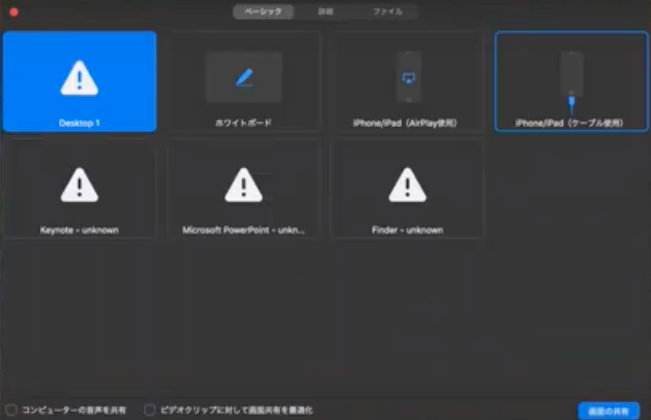
上記の写真の様に、画面共有画面を開いた時に、三角のビックリマークが出現している
場合は、画面共有ができない状態になっているので、注意が必要です。
これを改善するのは、超簡単5ステップで出来ます。
手順は以下の通り
- システム環境設定へ
- セキュリティーとプライバシーへ
- タブのプライバシーへ
- 左メニューバーの『画面収録』をクリック
- 右側のzoomアイコンの左側にレ点を入れて完了
このままでは、反映されなくて、macを一度再起動する必要がある
場合もあります。
この手順を踏んでも画面共有できない場合は、PCを再起動してみてくださいね(*^^*)
zoomで画面共有ができない!?画像解説5ステップ!!
まず、macのトップ画面、左上のリンゴマークをクリックします。
メニューバーのシステム環境をクリックします。
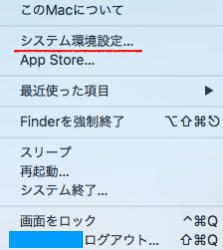
セキュリティーとプライバシーをクリック
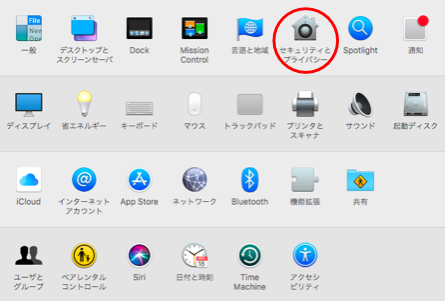
プライバシータグをクリック
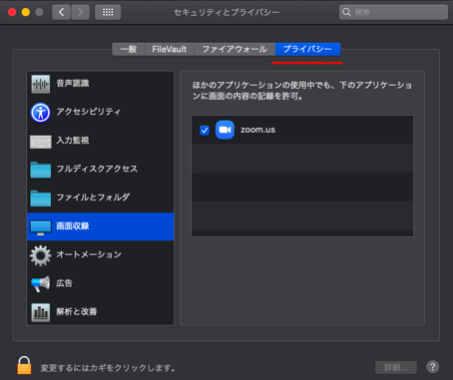
左のメニューバーの『画面収録』をクリック
※スクロールして下の方にあります
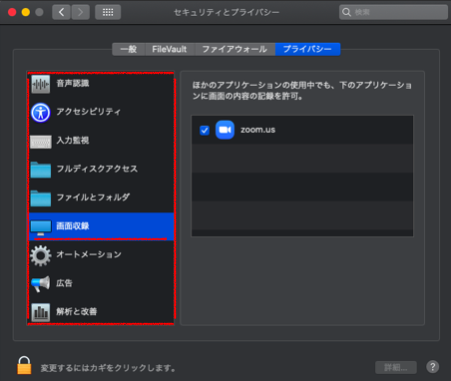
右側の画面のzoomのアイコンの左側のボックスに
レ点を入れたら完了
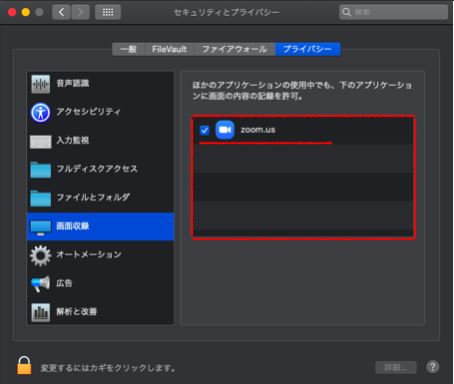
まとめ
ということで、今回は、zoomアプリで、macの画面共有ができない時の対処法について
解説しました♪
今、どんどん、zoomを利用する機会が増えていますよね!!
参考にしていただけたら幸いです♪
zoomに関する記事
zoomでスマホを固定するのに超おすすめなグッズ!Daigoさんが使っているやつ!
zoomで背景画像をオフィス風、会議室素材のダウンロード方法!
zoomのホワイトボード機能がめちゃくちゃ便利!どんな事が出来るの?
zoomで壁紙変更出来ない?iphone版の超簡単な手順の5ステップ!
zoomで背景画像を追加する方法!スマホ、PC、タブレットも!
zoomの無料版は人数制限が2人以上だと40分!解除するには有料版!
zoom会議で使える!背景画像ジブリ公式でダウンロードが出来る!?
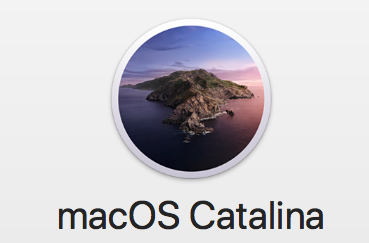

コメント